
Módulo Aparador SquareFold
®
Guia do Usuário
Versão 2.0
Maio de 2008

Xerox Corporation
Global Knowledge & Language Services
800 Phillips Road
Building 218
Webster, New York 14580
© Copyright 2009, Xerox Corporation. Todos os direitos reservados.
Xerox®, o desenho da esfera de conectividade, e SquareFold® Omtool™, Equitrac™ e FreeFlow™ SMARTsend™ são marcas registradas da Xerox
Corporation nos Estados Unidos e/ou em outros países.
A proteção de copyright aqui reclamada inclui todas as formas e assuntos de material e informações suscetíveis de registro de direitos autorais
como tal atualmente previstos estatutária ou juridicamente, ou que o venham a ser no futuro, incluindo - sem restrições - o material gerado por
todo e qualquer software indicado na tela, tal como estilos, padrões, ícones, representações de tela, aspectos, etc.
Microsoft, MS-DOS, Windows, Windows NT, Microsoft Network e Windows Server são marcas comerciais ou marcas registradas da Microsoft
Corporation nos Estados Unidos e/ou em outros países. Novell, NetWare, IntranetWare e NDS são marcas registradas da Novell, Inc. nos
Estados Unidos e em outros países. Adobe, Acrobat, PostScript, PostScript3 e o logotipo PostScript são marcas da Adobe Systems Incorporated.
Apple, AppleTalk, EtherTalk, LocalTalk, Macintosh, MacOS e TrueType são marcas da Apple Computer, Inc., registradas nos Estados Unidos e em
outros países. HP, HPGL, HPGL/2 e HP-UX são marcas registradas da Hewlett-Packard Corporation.
Todos os nomes de produto/marca são marcas comerciais ou marcas registradas dos respectivos proprietários.

Guia do Usuário i
Índice
Visão geral . . . . . . . . . . . . . . . . . . . . . . . . . . . . . . . . . . . . . . . . . . . . . . . . . . . . 1
Introdução . . . . . . . . . . . . . . . . . . . . . . . . . . . . . . . . . . . . . . . . . . . . . . . . . . . . . . . . . . . . . . . . . . 1
Identificação dos componentes . . . . . . . . . . . . . . . . . . . . . . . . . . . . . . . . . . . . . . . . . . . . . . 2
Componentes principais . . . . . . . . . . . . . . . . . . . . . . . . . . . . . . . . . . . . . . . . . . . . . . . . . 2
Trajeto do papel . . . . . . . . . . . . . . . . . . . . . . . . . . . . . . . . . . . . . . . . . . . . . . . . . . . . . . . . 3
Painel de controle . . . . . . . . . . . . . . . . . . . . . . . . . . . . . . . . . . . . . . . . . . . . . . . . . . . . . . . 4
Função de Dobra quadrada . . . . . . . . . . . . . . . . . . . . . . . . . . . . . . . . . . . . . . . . . . . . . . . . . . 5
Acesso às opções da Dobra quadrada . . . . . . . . . . . . . . . . . . . . . . . . . . . . . . . . . . . . 5
Opções de Dobra quadradas . . . . . . . . . . . . . . . . . . . . . . . . . . . . . . . . . . . . . . . . . . . . . 7
Função de Aparador . . . . . . . . . . . . . . . . . . . . . . . . . . . . . . . . . . . . . . . . . . . . . . . . . . . . . . . . . 9
Acesso às opções do Aparador . . . . . . . . . . . . . . . . . . . . . . . . . . . . . . . . . . . . . . . . . . . 9
Opções do Aparador . . . . . . . . . . . . . . . . . . . . . . . . . . . . . . . . . . . . . . . . . . . . . . . . . . . 11
Dicas e sugestões . . . . . . . . . . . . . . . . . . . . . . . . . . . . . . . . . . . . . . . . . . . . . 13
Impressão de imagens de página inteira e. . . . . . . . . . . . . . . . . . . . . . . . . . . . . . . . . . .13
Siga estas dicas. . . . . . . . . . . . . . . . . . . . . . . . . . . . . . . . . . . . . . . . . . . . . . . . . . . . . . . . . . . . .14
Solução de problemas. . . . . . . . . . . . . . . . . . . . . . . . . . . . . . . . . . . . . . . . . 15
Eliminação de atolamento . . . . . . . . . . . . . . . . . . . . . . . . . . . . . . . . . . . . . . . . . . . . . . . . . .15
Códigos de falha . . . . . . . . . . . . . . . . . . . . . . . . . . . . . . . . . . . . . . . . . . . . . . . . . . . . . . . . . . .17
Dados técnicos . . . . . . . . . . . . . . . . . . . . . . . . . . . . . . . . . . . . . . . . . . . . . . . 21
Especificações. . . . . . . . . . . . . . . . . . . . . . . . . . . . . . . . . . . . . . . . . . . . . . . . . . . . . . . . . . . . . .21
Características físicas . . . . . . . . . . . . . . . . . . . . . . . . . . . . . . . . . . . . . . . . . . . . . . . . . . . 21

Índice Módulo Aparador SquareFold
ii Guia do Usuário

Guia do Usuário 1
O Módulo Aparador SquareFold é um dispositivo de acabamento
opcional usado em conjunto com outro dispositivo de acabamento
opcional que contém um criador de livreto.
O Módulo Aparador SquareFold:
Recebe o livreto da área do criador de livretos do módulo de acabamento;•
Nivela a lombada do livreto, o que reduz a espessura do livreto e oferece a aparência de um livro com •
encadernação perfeita; e
Apara/corta a face (borda) do livreto, o que resulta em uma borda bem acabada.•
Sempre consulte a seção Dicas e sugestões deste manual antes
de usar o Módulo Aparador SquareFold. A seção Dicas
e sugestões oferece informações valiosas sobre como configurar seus trabalhos, o que assegura a melhor saída possível
dos trabalhos de impressão/cópia.
O livreto é montado e grampeado na área de livretos do módulo de acabamento; portanto, o livreto já entra montado
no Módulo Aparador SquareFold. Quaisquer ajustes na imagem do original e no seu posicionamento na página do
livreto devem ser feitos na interface do usuário da máquina ou no driver de impressão.
Pode ser que você queira efetuar uma ou mais impressões/cópias de teste antes de executar trabalhos maiores.
Introdução
Visão geral
Nota
O Módulo Aparador SquareFold exige
um módulo de acabamento
conectado a um criador de livretos.
Dica
Nota
Dica

Visão geral
Guia do Usuário
2
Módulo Aparador SquareFold
1.
2.
3.
4.
5.
Os componentes principais consistem em:
Tampa Esquerda Superior: abra esta tampa para remover
atolamentos de papel. O mecanismo de dobra quadrada
encontra-se nessa área.
Tampa Direita Superior: abra esta tampa para remover
atolamentos de papel. O mecanismo de apara está localizado
nessa área.
As tampas superiores não podem ser abertas durante a operação
normal ou quando a máquina está ociosa. As tampas podem ser
abertas somente quando um indicador estiver aceso (consulte a página
4) e ocorrer um atolamento/falha dentro do Módulo Aparador
SquareFold.
Bandeja de Saída de Livretos: essa bandeja recebe a saída de livretos de dobra quadrada do módulo de
acabamento.
Recipiente de Sobras do Aparador: coleta sobras/restos do aparador. Abra para remover e descartar as sobras do
aparador.
Painel de controle: o Painel de controle consiste de uma exibição de simulação, botões e vários indicadores
luminosos. O painel de controle é abordado com mais detalhes na página 4.
Identificação dos componentes
Com
p
onentes
p
rinci
p
ais
Dica
1.
2.
3.
4.
5.

Visão geral
3Guia do Usuário
Módulo Aparador SquareFold
2.
1.
2.
1.
3.
4.
5.
6.
3.
5.
6.
4.
O livreto deixa a área de livretos do módulo de acabamento e
entra no Módulo Aparador SquareFold.
Quando a lombada do livreto atinge a área de dobra quadrada, o
livreto é preso e a operação de dobra quadrada é iniciada.
O livreto é nivelado e a lombada fica quadrada de acordo com a configuração de dobra quadrada indicada no
painel de controle.
Para obter informações detalhadas sobre cada uma das configurações de Dobra quadrada, consulte a página 6
.
Depois que o livreto for nivelado e a lombada ficar quadrada, ele será movido para a área do aparador.
O livreto então é movido para a área de saída onde ele é transportado para a Bandeja de Saída de Livretos.
O sensor de Saída de Livreto (no Módulo Aparador SquareFold)
detecta a borda de ataque (lombada) do livreto e move o livreto
para a área de dobra quadrada.
Com base no tamanho do livreto acabado, o livreto é movido até a borda de fuga atingir o cortador do
aparador.
A borda de fuga é aparada/cortada (com base no tamanho do livreto acabado digitado para a configuração
do modo Aparador).
Os livretos que saem/deixam o Módulo Aparador SquareFold podem
conter sobras/fragmentos de apara do livreto
aparado anteriormente. Isso é normal e ocorre devido à eletricidade estática acumulada. Se os livretos contiverem
sobras/fragmentos de apara, basta removê-los e descartá-los.
Tra
j
eto do
p
a
p
el
1.
2.
3.
4.
5.
6.
b.
a.
Dica

Guia do Usuário
4
Visão geral Módulo Aparador SquareFold
1a.
1b.
1c.
1d.
1.
2.
2a.
2b.
O Painel de controle consiste no seguinte:
Indicadores de falha: esses indicadores acendem quando ocorre uma falha ou um atolamento em uma
determinada área do Módulo Aparador SquareFold.
Esse indicador acende quando ocorre um atolamento assim que o livreto deixa a área de saída do módulo
de acabamento.
Esse indicador acende quando ocorre um atolamento na área de dobra quadrada.
Esse indicador acende quando ocorre um atolamento na área do aparador.
Esse indicador acende quando o Recipiente de Sobras do Aparador é retirado ou quando está cheio.
2.
1.
1b.
1c.
1d.
2a.
2b.
Se um desses indicadores (1a, 1b, 1c) estiverem acesos, as tampas superiores poderão ser abertas para eliminar
o atolamento/falha; porém, não poderão ser abertas durante a operação normal ou quando a máquina estiver
ociosa. Para obter informações sobre a eliminação de atolamento/falha, consulte a página 12.
1a.
Painel de controle
Dica
Opções de Dobra quadrada: essa área do painel de controle contém o seguinte:
Botão Configurações: pressione esse botão para ajustar a configuração de Dobra quadrada, consulte o
item a seguir.
Opção de Dobra quadrada: selecione a configuração desejada, essas configurações são abordadas com
mais detalhes na página 6.
As opções de Dobra quadrada (conforme o esboço abaixo) estão disponíveis a partir das duas interfaces de usuário da
máquina e do driver de impressão de sua estação de trabalho para esta máquina. Isso é analisado com mais detalhes
na seção intitulada "Opções de Dobra quadrada".
Nota

Visão geral
Guia do Usuário 5
Módulo Aparador SquareFold
A partir da interface do usuário da máquina, selecione Copiar, depois a guia Formato de Saída.
Função de Dobra quadrada
Acesso às o
p
ções da Dobra
q
uadrada
A função de Dobra quadrada pode ser selecionada para seus trabalhos de cópia e impressão em rede. Dependendo do
trabalho de cópia/impressão, a função de Dobra quadrada pode ser selecionada a partir da interface do usuário da
máquina ou do driver da impressora em sua estação de trabalho.
Se sua máquina estiver conectada a um servidor de impressão, a função de Dobra quadrada também pode ser
escolhida no servidor de impressão para o trabalho selecionado.
A função de Dobra quadrada está disponível somente quando sua máquina estiver conectada tanto em um módulo de
acabamento com um criador de livretos quanto
no Módulo Aparador SquareFold.
Nota
Para obter acesso à função de Dobra quadrada, execute uma das soluções a seguir (conforme estas se apliquem a seu
trabalho de cópia ou impressão em rede):
1.
Para trabalhos de cópia, execute o que segue:
Selecione Criação de Livretos ou Dobra.
Se estiver utilizando a função de Criação de Livretos, siga para a Etapa 3.•
Se estiver utilizando • apenas
a função Dobra, siga para a Etapa 4.
2.
Na tela Criação de Livretos, selecione Ligado e Dobra & Grampo.
Na tela • Criação de Livretos - Dobra & Grampo, selecione Apenas Dobra ou Dobra & Grampo.
Para obter acesso à função de Dobra quadrada, selecione o botão • Aparo/Prensagem de Livreto.
3.
O termo "Prensagem de Livro" é utilizado como sinônimo dos termos "Dobra quadrada" ou "Dobragem quadrada".
Dica
A função de Dobra quadrada (Prensagem de Livro) e suas opções relacionadas são abordadas na seção intitulada
"Opções de Dobra quadrada".
Nota
Na tela Dobra, selecione Dobra Simples.
Selecione • Dobrar como Jogo.
Selecione o botão • Aparo/Prensagem de Livreto para obter acesso à função de Dobra quadrada
(Prensagem de Livro).
4.

Guia do Usuário6
Visão geral Módulo Aparador SquareFold
Para trabalhos em sua estação de trabalho, prossiga para a próxima etapa.
Para trabalhos no servidor de impressão, vá para a Etapa 3.
1.
Trabalhos de impressão em rede
A partir de sua estação de trabalho, abra o trabalho desejado no aplicativo apropriado (por exemplo, Microsoft
Word ou Adobe Reader).
Selecione • Arquivo e Imprimir.
Na janela • Imprimir, selecione a impressora desejada (com o Módulo Aparador SquareFold conectado),
depois selecione as Propriedades para essa impressora.
Prossiga para a Etapa 4.•
2.
No servidor de impressão, abra as Propriedades do trabalho desejado:
Clique duas vezes no trabalho (nas filas Reter ou Trabalhos Impressos).•
Na janela • Propriedades, vá para a guia Acabamento/Saída.
Prossiga para a próxima etapa.•
3.
O termo "Prensagem de Livro" é utilizado como sinônimo dos termos "Dobra quadrada" ou "Dobragem quadrada".
Dica
Para trabalhos de impressão em rede, a função de Dobra quadrada pode ser acessada a partir das opções do driver de
impressão de sua estação de trabalho (antes de o trabalho ser enviado para impressão) ou no servidor de impressão
(após o trabalho ter sido enviado para impressão). Para acessar a função de Dobra quadrada para trabalhos de
impressão em rede, faça o seguinte:
Certifique-se de que a bandeja de saída correta foi selecionada (Bandeja do Criador de Livretos).
4.
Caso seja necessário, certifique-se de que as funções corretas de Grampeamento/Acabamento/Dobra estão
selecionadas.
5.
Selecione a opção desejada de Dobra quadrada (Prensagem de Livro). Para obter informações sobre cada opção
de Dobra quadrada, vá até a seção intitulada "Opções de Dobra quadrada".
6.

Guia do Usuário
7
Visão geralMódulo Aparador SquareFold
1.
2.
3.
4.
5.
Salvar
Desligado
Aparo/Prensagem de Livreto
Lig.
Cancelar
Aparo
Origem do papel...
Bandeja 1
8,5 x 11"
Comum
Sob medida
Selecione um papel com
orientação paisagem e,
em seguida, ajuste ao
tamanho de corte
Prensagem de Livro
Desligado
Lig.
Pressão Aplicada
Mais alta
Normal
Alta
Baixa
Mais baixa
As opções de Dobra quadrada (Prensagem de Livro) são encontradas nas seguintes áreas:
No painel de controle do Módulo Aparador SquareFold; •
Na interface do usuário da máquina; •
Na janela • Propriedades do servidor de impressão para um trabalho de impressão em rede selecionado; e
Na janela de • Propriedades de um trabalho de impressão selecionado em sua estação de trabalho.
O
p
ções de Dobra
q
uadrada
A função de Dobra quadrada (Prensagem de Livro) pode ser ligada ou desligada segundo as preferências do usuário.
Quando a função é ligada, é possível selecionar uma das cinco opções, dependendo dos requisitos do trabalho de
livreto acabado.
No restante desta seção, somente o Painel de controle do Módulo Aparador SquareFold e a interface do usuário da
máquina são exibidos. As descrições fornecidas para cada uma das opções de Dobra quadrada se aplicam tanto a
trabalhos de cópia quanto de impressão em rede, e também se aplicam a qualquer servidor de impressão conectado à
máquina. Para visualizar as telas de cada servidor de impressão, vá até o servidor de impressão desejado e siga as
instruções fornecidas na seção anterior intitulada "Trabalhos de impressão em rede".
Nota
+2/Mais alta: use esta configuração quando desejar a quantidade
máxima de pressão aplicada à lombada do livreto. Quanto mais
pressão aplicada ao livreto, mais quadrada será a lombada do livreto.
+2 é a quantidade máxima
de pressão que pode ser aplicada ao
livreto.
Além disso, talvez você queira selecionar essa configuração quando
seu livreto acabado tiver cinco páginas ou menos, e em papel de
gramatura mais alta (200 g/m² ou superior).
+1/Alta: use esta configuração quando desejar uma
quantidade maior de pressão aplicada à lombada do
livreto, porém não mais que a pressão que a configuração
+2 utiliza.
5.
4.
3.
2.
1.
Auto/Normal: esta é a configuração padrão da máquina e
é usada na maioria dos trabalhos.
-1/Baixa: use esta configuração quando desejar menos
pressão aplicada à lombada do livreto. Quanto menos
pressão aplicada ao livreto, mais arredondada será a
lombada do livreto.
-2/Mais baixa: selecione esta configuração quando o livreto acabado tiver cinco páginas ou menos, e em papel
de gramatura mais baixa (100 g/m² ou inferior). -2 é a menor
quantidade de pressão que pode ser aplicada ao
livreto.
Escolha a configuração que melhor atenda às suas necessidades para a saída de livreto.

Guia do Usuário
8
Visão geral Módulo Aparador SquareFold
A ilustração a seguir mostra dois livretos diferentes: um
com dobra quadrada e outro sem.
Este livreto não tem dobra quadrada. A lombada
tem uma aparência arredondada mais grossa.
Este livreto tem dobra quadrada. A lombada é nivelada
e quadrada, dando a aparência de um livro com
encadernação perfeita.
Pode ser que você queira efetuar uma ou mais impressões/cópias de teste antes de executar trabalhos maiores.
Nota

Guia do Usuário 9
Visão geralMódulo Aparador SquareFold
Função de Aparador
Acesso às o
p
ções do A
p
arador
A partir da interface do usuário da máquina, selecione Copiar, depois a guia Formato de Saída.
A função do Aparador pode ser selecionada para seus trabalhos de cópia e impressão em rede. Dependendo de
trabalho de cópia/impressão, a função do Aparador pode ser selecionada a partir da interface do usuário da máquina
ou do driver da impressora em sua estação de trabalho.
Se sua máquina estiver conectada a um servidor de impressão, a função do Aparador também pode ser escolhida no
servidor de impressão para o trabalho selecionado.
A função do Aparador está disponível somente quando sua máquina estiver conectada tanto em um módulo de
acabamento com um criador de livretos quanto
no Módulo Aparador SquareFold.
Nota
Para obter acesso à função do Aparador, execute uma das soluções a seguir (conforme estas se apliquem a seu
trabalho de cópia ou impressão em rede):
1.
Para trabalhos de cópia, execute o que segue:
Selecione Criação de Livretos ou Dobra.
Se estiver utilizando a função de Criação de Livretos, siga para a Etapa 3.•
Se estiver utilizando • apenas
a função Dobra, siga para a Etapa 4.
2.
Na tela Criação de Livretos, selecione Ligado e Dobra & Grampo.
Na tela • Criação de Livretos - Dobra & Grampo, selecione Apenas Dobra ou Dobra & Grampo.
Para obter acesso à função do Aparador, selecione o botão • Aparo/Prensagem de Livreto.
3.
Para obter informações sobre cada opção do Aparador, vá até a seção intitulada "Opções do Aparador".
Nota
Na tela Dobra, selecione Dobra Simples.
Selecione • Dobrar como Jogo.
Selecione o botão • Aparo/Prensagem de Livreto para obter acesso à função do Aparador.
4.

Visão geral
Guia do Usuário10
Módulo Aparador SquareFold
Para trabalhos em sua estação de trabalho, prossiga para a próxima etapa.
Para trabalhos no servidor de impressão, vá para a Etapa 3.
1.
Trabalhos de impressão em rede
A partir de sua estação de trabalho, abra o trabalho desejado no aplicativo apropriado (por exemplo, Microsoft
Word ou Adobe Reader).
Selecione • Arquivo e Imprimir.
Na janela • Imprimir, selecione a impressora desejada (com o Módulo Aparador SquareFold conectado),
depois selecione as Propriedades para essa impressora.
Prossiga para a Etapa 4.•
2.
No servidor de impressão, abra as Propriedades do trabalho desejado:
Clique duas vezes no trabalho (nas filas Reter ou Trabalhos Impressos).•
Na janela • Propriedades, vá para a guia Acabamento/Saída.
Prossiga para a próxima etapa.•
3.
Para trabalhos de impressão em rede, a função do Aparador pode ser acessada a partir das opções do driver de
impressão de sua estação de trabalho (antes de o trabalho ser enviado para impressão) ou no servidor de impressão
(após o trabalho ter sido enviado para impressão). Para acessar a função do Aparador para trabalhos de impressão
em rede, faça o seguinte:
Certifique-se de que a bandeja de saída correta foi selecionada (Bandeja do Criador de Livretos).
4.
Caso seja necessário, certifique-se de que as funções corretas de Grampeamento/Acabamento/Dobra estão
selecionadas.
5.
Selecione a opção de Aparador desejada. Para obter informações sobre cada opção do Aparador, vá até a seção
intitulada "Opções do Aparador".
6.
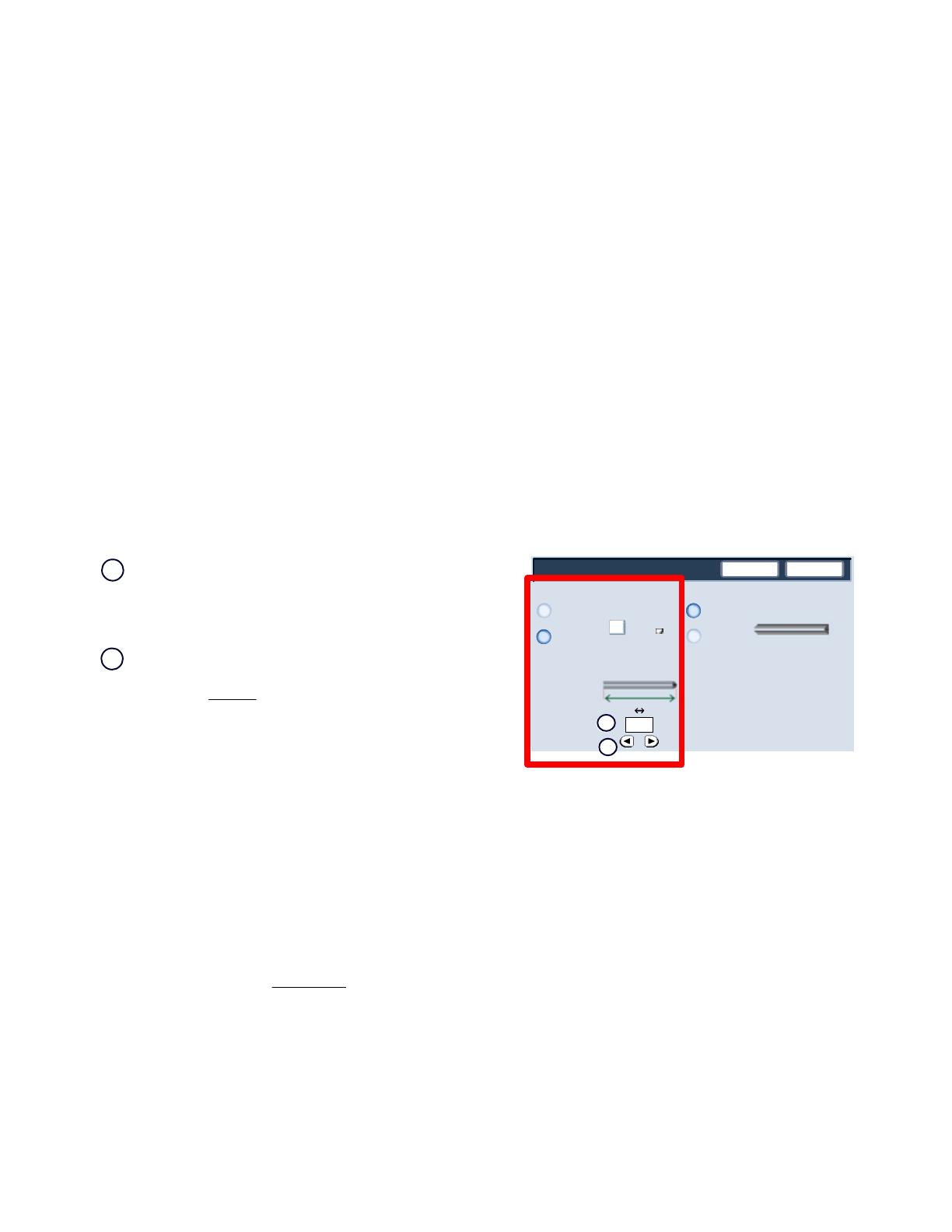
Guia do Usuário 11
Visão geralMódulo Aparador SquareFold
Salvar
Desligado
Aparo/Prensagem de Livreto
Lig.
Cancelar
Aparo
Origem do papel...
Bandeja 3
11 x 17"
Comum
Sob medida
Prensagem de Livro
Desligado
Lig.
0
mm
195.8 213.8
1.
2.
Os livretos que saem/deixam o Módulo Aparador SquareFold podem conter sobras/fragmentos de apara do livreto
aparado anteriormente. Isso é normal e ocorre devido à eletricidade estática acumulada. Se os livretos contiverem
sobras/fragmentos de apara, basta removê-los e descartá-los.
As configurações de apara não podem
ser ajustadas para remover menos que 2 mm (0,078 polegadas) ou mais que
20 mm (0,787 polegadas) do material da borda do livreto. Ajustes menores que 2 mm (0,078 polegadas) podem
produzir baixa qualidade de apara e ajustes maiores que 20 mm (0,078 polegadas) farão com que a borda do livreto
não seja aparada.
Toque nos botões de seta para a esquerda/direita para
reduzir ou aumentar as configurações do aparador. Os
ajustes são efetuados em incrementos de
0,1 mm/0,003 9 polegadas.
Importante: talvez você precise experimentar várias configurações para determinar quais são as melhores para seu
trabalho específico. Além disso, é conveniente executar uma ou mais impressões/cópias de teste antes de executar
trabalhos maiores, para assegurar a melhor saída possível do livreto.
A configuração do aparador baseia-se:
No número de folhas no livreto acabado;•
Na • largura
do folheto acabado (como
8,5 polegadas/210 mm ou
5,5 polegadas/149 mm);
No tipo de material (revestido/sem revestimento, •
brilhante etc.); e
Na gramatura do material.•
Dica
As opções do Aparador são encontradas nas seguintes áreas:
Na interface do usuário da máquina; •
Na janela • Propriedades do servidor de impressão para um trabalho de impressão em rede selecionado; e
Na janela • Propriedades de um trabalho de impressão selecionado em sua estação de trabalho.
O
p
ções do A
p
arador
As funções do Aparador podem ser ligadas ou desligadas segundo as preferências do usuário. Quando a função for
ativada, é possível ajustar as configurações de apara em incrementos de 0,1 mm/0,003 9 polegadas, dependendo de
suas exigências para o trabalho de livreto acabado.
No restante desta seção, apenas a interface do usuário da máquina é exibida. As descrições fornecidas para cada uma
das opções do Aparador se aplicam a trabalhos de cópia e de impressão em rede, e também a qualquer servidor de
impressão conectado à máquina. Para visualizar as telas de cada servidor de impressão, vá até o servidor de impressão
desejado e siga as instruções fornecidas na seção anterior intitulada "Trabalhos de impressão em rede".
Nota
Escolha a configuração que melhor atenda às suas necessidades para a saída de livreto.
1.
2.
Dica
Nota

Guia do Usuário
12
Visão geral Módulo Aparador SquareFold
A tabela a seguir mostra diversas situações em que se utilizam gramaturas de papel, tipos de material e seleções de
configuração de apara diferentes. Siga esta tabela como uma diretriz ao selecionar uma configuração de apara para
seu trabalho específico. As configurações mostradas na tabela a seguir são fornecidas como exemplos
e não têm o
objetivo de representar todas as situações de trabalho possíveis; reiteramos que esta tabela deve ser utilizada somente
como uma diretriz.
Número do
cenário
1
Formato do
Papel
Tamanho do livreto
acabado
Gramatura do
papel (lb/g/m²)
Configuração
aproximada da
apara (mm)
Número de
páginas no
livreto acabado
8,5 x 11 polegadas/A4
(210 x 297 mm)
5,5 x
8,5 polegadas/149 x
20 lb/75 g/m² 130 20
2 8,5 x 11 polegadas/A4
(210 x 297 mm)
5,5 x 8,5 polegadas/149
x 210 mm
24 lb/90 g/m² 125 14
3
8,5 x 11 polegadas/A4
(210 x 297 mm)
5,5 x
8,5 polegadas/149 x
32 lb/120 g/m² 135 10
4
8,5 x 11 polegadas/A4
(210 x 297 mm)
5,5 x
8,5 polegadas/149 x
20 lb/75 g/m² 125 10
5
8,5 x 11 polegadas/A4
(210 x 297 mm)
5,5 x
8,5 polegadas/149 x
80 lb/120 g/m² 135 12
6
8,5 x 14 polegadas/B4
(250 x 353 mm)
8,5 x 7 polegadas/250 x
176,5 mm
20 lb/75 g/m² 172 6
8
11 x 17 polegadas/A3
(297 x 420 mm)
8,5 x 11 polegadas/A4
(210 x 297 mm)
24 lb/90 g/m² 200 14
10
11 x 17 polegadas/A3
(297 x 420 mm)
8,5 x 11 polegadas/A4
(210 x 297 mm)
20 lb/80 g/m² 210 22
7
8,5 x 14 polegadas/B4
(250 x 353 mm)
8,5 x 7 polegadas/250 x
176,5 mm
24 lb/90 g/m² 170 6
9
11 x 17 polegadas/A3
(297 x 420 mm)
8,5 x 11 polegadas/A4
(210 x 297 mm)
80 lb/216 g/m² 205 5
11
11 x 17 polegadas/A3
(297 x 420 mm)
8,5 x 11 polegadas/A4
(210 x 297 mm)
24 lb/90 g/m² 210 8
12
11 x 17 polegadas/A3
(297 x 420 mm)
8,5 x 11 polegadas/A4
(210 x 297 mm)
80 lb/120 g/m² 205 10
13
12 x 18 polegadas/305
x 458 mm
6 x 9 polegadas/152 x
229 mm
80 lb/120 g/m² 220 6
14
12 x 18 polegadas/305
x 458 mm
6 x 9 polegadas/152 x
229 mm
80 lb/216 g/m² 215 5
15
12 x 18 polegadas/305
x 458 mm
6 x 9 polegadas/152 x
229 mm
80 lb/210 g/m² 210 4
16
12 x 18 polegadas/305
x 458 mm
6 x 9 polegadas/152 x
229 mm
28 lb/ 105 g/m² 220 16
17
12 x 18 polegadas/305
x 458 mm
6 x 9 polegadas/152 x
229 mm
80 lb/120 g/m² 210 14
Dica

Guia do Usuário
13
1.
2.
Ao usar imagens de página inteira, assegure-se de que o
tamanho do livreto acabado acomode qualquer imagem de
página inteira e que, quando o livreto for aparado, essas
imagens não sejam truncadas. Consulte a ilustração.
Antes de imprimir/copiar um trabalho de livreto, você deve considerar todo o trabalho, incluindo o seguinte:
Este livreto possui capas dianteira e traseira pré-
impressas com uma imagem de página inteira. Ele foi
impresso em papel 8,5 x 14 polegadas/B4. A capa
dianteira, que foi aparada, exibe a imagem inteira.
Esse mesmo livreto foi impresso em papel 8,5 x
11 polegadas/A4. A imagem na capa dianteira ficou
truncada depois de apará-la.
1.
2.
Qual o tamanho desejado do livreto acabado?•
O livreto contém imagens de página inteira?•
Você está usando capas pré-impressas com imagens de página inteira?•
Você está aparando o livreto?•
É necessário deslocar quaisquer imagens de página inteira para assegurar que elas caibam no livreto •
acabado?
Impressão de imagens de página inteira e
Dicas e sugestões
Estas são perguntas importantes que podem afetar a saída dos trabalhos de livreto, especialmente se você estiver
usando imagens de página inteira e aparando as bordas do livreto.

Dicas e sugestões
Guia do Usuário
14
Módulo Aparador SquareFold
Sempre execute uma ou mais impressões de teste de seu trabalho antes de executar uma quantidade maior •
de impressão.
Examine as impressões de teste em busca de imagens/texto truncados.•
Se for necessário deslocar alguma imagem/texto:•
Utilize as diversas seleções contidas no driver de impressão do aplicativo; consulte as informações da •
Ajuda do driver de impressão e/ou
Utilize as diversas seleções contidas na interface do usuário da máquina para obter as funções de criação •
de livretos e deslocamento de imagem; consulte o guia do usuário da máquina para obter mais
informações.
Lembre-se: poderá ser necessário executar uma ou mais impressões/cópias de teste antes de obter a saída •
desejada.
Siga estas dicas para assegurar que você obtenha a saída desejada:
Siga estas dicas

Guia do Usuário
15
As tampas superiores não podem ser abertas durante a operação
normal ou quando a máquina está ociosa. As tampas podem ser
abertas somente quando um indicador estiver aceso (consulte a
página 4) e ocorrer um atolamento/falha dentro do Módulo Aparador
SquareFold.
Se ocorrer atolamento, a máquina pára de imprimir e uma mensagem
p
ode ser exibida na interface do usuário.
Execute o procedimento a seguir para eliminar o atolamento ou a falha e retomar a impressão:
Elimine todos os atolamentos de
papel que possam ocorrer no
trajeto do papel.
2.
Siga as instruções exibidas na interface do usuário da máquina.
Se receber uma instrução da interface do usuário da máquina, abra a Tampa Superior Esquerda e a Tampa
Superior Direita do Módulo Aparador SquareFold.
1.
Dica: para determinar se um atolamento/falha ocorre no módulo de acabamento ou no Módulo Aparador SquareFold,
sempre inicie a solução de problemas no Módulo Aparador SquareFold.
Eliminação de atolamento
Solução de problemas
Dica
Dica
4.
Verifique se há sobras de apara soltas ao longo do trajeto do papel e remova-as.
3.
Verifique se há livretos atolados no trajeto do papel do Módulo Aparador SquareFold e remova-os.
Esvazie o Recipiente de Sobras do Aparador.
6.
5.
Feche as tampas superiores esquerda e direita.

Guia do Usuário16
Solução de problemas Módulo Aparador SquareFold
Assegure-se de que o Recipiente de Sobras do Aparador esteja totalmente encaixado/fechado no local.
Assegure-se de que todas as tampas do Módulo Aparador SquareFold estejam fechadas.
7.
8.
Se o Painel de controle do Módulo Aparador SquareFold e/ou a interface do usuário da máquina indicar que
ainda há um atolamento, verifique novamente o Módulo Aparador SquareFold (etapas 1 a 8).
9.
Se necessário, abra o módulo de acabamento para verificar se há atolamentos/falhas ao longo do trajeto do
módulo de acabamento.
10.
Siga as instruções exibidas na interface do usuário da máquina para retomar a impressão/cópia.
11.
A página está carregando ...
A página está carregando ...
A página está carregando ...
A página está carregando ...
A página está carregando ...
A página está carregando ...
A página está carregando ...
A página está carregando ...
-
 1
1
-
 2
2
-
 3
3
-
 4
4
-
 5
5
-
 6
6
-
 7
7
-
 8
8
-
 9
9
-
 10
10
-
 11
11
-
 12
12
-
 13
13
-
 14
14
-
 15
15
-
 16
16
-
 17
17
-
 18
18
-
 19
19
-
 20
20
-
 21
21
-
 22
22
-
 23
23
-
 24
24
-
 25
25
-
 26
26
-
 27
27
-
 28
28
Artigos relacionados
-
Xerox Xerox 4112/4127 Copier/Printer with Xerox EX Print Server (powered by Fiery) Guia de usuario
-
Xerox 770 Guia de usuario
-
Xerox Xerox Color C75 Press with Integrated Fiery Controller Guia de usuario
-
Xerox Color J75 Guia de usuario
-
Xerox Versant 180 Guia de usuario
-
Xerox Color 800/1000/i Guia de usuario
-
Xerox Color 800/1000/i Guia de usuario
-
Xerox Versant 3100 Guia de usuario
-
Xerox Versant 80 Guia de usuario
-
Xerox Color 550/560/570 Guia de usuario



























